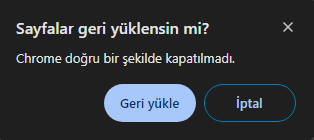Bazen Chrome doğru şekilde kapatılmadı hatasıyla karşılaşmak, kullanıcıların canını sıkar. Bu hata, tarayıcının beklenmedik bir şekilde kapanması veya sistem çökmesi gibi durumlarda ortaya çıkar ve kullanıcıların sekmelerine erişimini engeller. Bu makalede, Chrome doğru şekilde kapatılmadı sorununu anlamak ve çözmek için izleyebileceğiniz etkili yöntemleri keşfedeceksiniz. Adım adım rehberimiz sayesinde, bu sorunu hızlı bir şekilde çözerek tarayıcınızı sorunsuz bir şekilde kullanmaya devam edersiniz.
Chrome Doğru Şekilde Kapatılmadı Sorunu ve Çözüm Yöntemleri
Google Chrome, kullanıcıların internet deneyimlerini geliştiren hızlı ve etkili bir tarayıcıdır. Ancak, bazen Chrome doğru şekilde kapatılmadı hatası ile karşılaşırsınız. Bu durum, tarayıcının beklenmedik bir şekilde kapanması veya sistemin çökmesi gibi nedenlerden kaynaklanır.
Restore Seçeneğini Kullanma
Chrome doğru şekilde kapatılmadı sorunu ile karşılaştığınızda, ilk adım olarak tarayıcının önceki oturumunu geri yüklemeyi deneyebilirsiniz. Tarayıcı açıldığında, Geri Yükle butonuna tıklayarak, kapatılan sekmeleri yeniden açarsınız. Bu işlem, tarayıcının bir daha bu hatayı göstermesini engeller, ancak yalnızca tarayıcı bir sonraki seferde düzgün kapanmazsa geçerlidir.
Arka Planda Çalışmasına İzin Verme
Google Chrome’un sürekli olarak Chrome doğru şekilde kapatılmadı hatasını göstermesinin bir nedeni, tarayıcının arka planda çalışmasına izin vermemiş olmanızdır. Tarayıcı ayarlarına giderek, Google Chrome kapatıldığında arka planda uygulamaların çalışmasına devam et seçeneğini etkinleştirirsiniz. Bu, tarayıcının daha sorunsuz bir şekilde çalışmasına katkı sağlar.
Tarayıcı Verilerini Temizleme
Eski önbellek ve çerezlerin temizlenmesi, birçok tarayıcı sorununu çözer. Chrome doğru şekilde kapatılmadı hatası da bu tür sorunlardan biridir. Tarayıcı verilerinizi temizlemek için, Ctrl + Shift + Delete tuşlarına basarak Tarama verilerini temizle paneline erişin. Tüm zaman aralığını seçerek, çerezleri ve önbelleği temizleyin. Bu işlem, tarayıcınızın performansını artırır.
Varsayılan Klasörü Yeniden Adlandırma
Chrome’un varsayılan klasörü, tarayıcı profilinizin verilerini saklar. Eğer bu verilerde bir sorun varsa, Chrome doğru şekilde kapatılmadı hatası ile karşılaşırsınız. Bu durumu düzeltmek için, varsayılan klasörü yeniden adlandırmayı deneyin. Klasörü yeniden adlandırmak, tarayıcının yeni bir klasör oluşturmasını sağlayarak mevcut sorunları ortadan kaldırır.
Tercihler Dosyasını Değiştirme
Eğer yukarıdaki yöntemler işe yaramazsa, Chrome’un tercih dosyasını değiştirerek Chrome doğru şekilde kapatılmadı uyarısını kalıcı olarak devre dışı bırakırsınız. Tercihler dosyasını açarak, exit_type değerini Crashed yerine Normal olarak değiştirin. Bu işlem, tarayıcının kapanış durumunu düzeltir ve hatanın tekrar ortaya çıkmasını engeller.
Google Chrome’u Sıfırlama
Eğer hala Chrome doğru şekilde kapatılmadı hatası ile karşılaşıyorsanız, tarayıcıyı sıfırlamak en iyi çözüm olur. Bu işlem, tarayıcınızdaki tüm özel ayarları, yer imlerini ve uzantıları kaldırarak varsayılan ayarlarına döndürür. Tarayıcı ayarlarına giderek Ayarları sıfırla seçeneğini kullanarak bu işlemi gerçekleştirirsiniz.
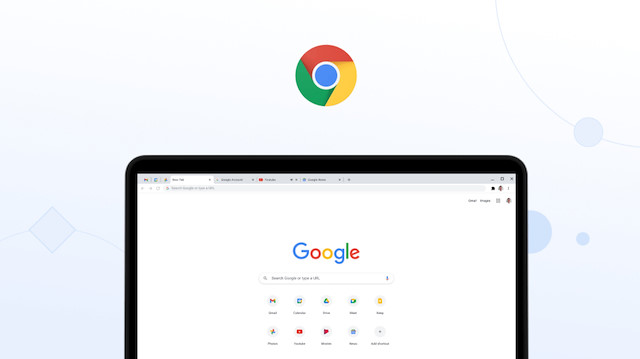
Google Chrome’u Sıfırlama
Tarayıcıyı Güncelleyin
Tarayıcınızın güncel olmaması da Chrome doğru şekilde kapatılmadı hatasına neden olur. Google Chrome’un en son güncellemesini yüklediğinizden emin olun. Güncellemeler, tarayıcıda var olan hataları düzeltir ve performansı artırır. Tarayıcı ayarlarından güncellemeleri kontrol eder ve gerekli güncellemeleri yaparsınız.
Sonuç olarak, Chrome doğru şekilde kapatılmadı sorunu, çeşitli nedenlerden kaynaklanır. Yukarıda açıklanan yöntemleri kullanarak bu sorunu gidermek mümkündür. Tarayıcınızın düzgün çalışmasını sağlamak için restore seçeneğini kullanmak, arka planda çalışmasına izin vermek ve tarayıcı verilerini temizlemek gibi basit adımları izleyebilirsiniz. Ayrıca, varsayılan klasörü yeniden adlandırmak ve tercih dosyasını düzenlemek gibi daha teknik çözümler de mevcuttur. Eğer bu yöntemler işe yaramazsa, tarayıcıyı sıfırlamak veya güncellemeleri kontrol etmek, sorununuzu çözmek için etkili bir yol olur.
Unutmayın ki, Chrome doğru şekilde kapatılmadı hatası, genellikle tarayıcıda meydana gelen geçici sorunlardan kaynaklanır. Bu nedenle, düzenli olarak tarayıcınızı güncellemek ve bakımını yapmak, bu tür hataların önüne geçmenize yardımcı olacaktır. Tarayıcınızın performansını artırmak ve daha sorunsuz bir internet deneyimi yaşamak için yukarıda belirtilen adımları takip edersiniz. Sorunlarınızı hızlı bir şekilde çözerek, Google Chrome’un sunduğu tüm avantajlardan en iyi şekilde yararlanırsınız.

Chrome Doğru Şekilde Kapatılmadı
Eğer Google Chrome kullanırken Chrome doğru şekilde kapatılmadı hatası ile karşılaşıyorsanız, bu durum tarayıcınızda başka sorunların da ortaya çıkabileceğini gösterir. Özellikle, STATUS_ACCESS_VIOLATION hatası gibi daha karmaşık hatalarla karşılaşabilirsiniz. Bu tür hatalar, genellikle tarayıcıda meydana gelen çakışmalar veya uzantılardan kaynaklanır. Google Chrome STATUS_ACCESS_VIOLATION Hatası başlıklı makalemizi inceleyerek, bu hatanın nedenlerini ve çözüm yollarını öğrenir, tarayıcınızdaki sorunları daha etkili bir şekilde giderirsiniz. Bu sayede, Chrome deneyiminizi daha sorunsuz hale getirir ve internet gezintinizi kesintisiz sürdürürsünüz.
Eğer hala sorun yaşıyorsanız, Google Chrome destek sayfasını ziyaret ederek daha fazla bilgi alır veya topluluk forumlarında benzer sorunları yaşayan diğer kullanıcılarla iletişime geçebilirsiniz. Bu sayede, Chrome doğru şekilde kapatılmadı hatası ile ilgili daha fazla çözüm ve öneri bulabilirsiniz. Tarayıcınızı en iyi şekilde kullanmak için gerekli adımları atarak, internet deneyiminizi daha keyifli hale getirebilirsiniz.